Bei Gehbewegungen in Freiform- und Schrittanimationen sollten bestimmte IK-Beschränkungen berücksichtigt werden. Sowohl bei der Freiform- als auch bei der Schrittanimation ist ein Schrittintervall der Anfang und das Ende einer Folge von IK-Beschränkungen im Weltkoordinatensystem, wobei die IK-Verschmelzung größer als 0,0 ist. Ein Biped-Fuß im Bewegungszustand sollte einen aktivierten Körperraum mit einer IK-Verschmelzung von 0,0 haben. Wenn Sie diese IK-Beschränkungen verwenden, ist die Konvertierung zwischen den beiden Animationsmethoden problemlos.
Bei einer Freiform-Animation einer Gehbewegung benötigen Sie normalerweise zwei Key-Arten für die Beine:
- Wenn der Fuß auf dem Boden aufgesetzt wird, muss der Key eine IK-Verschmelzung von 1,0 im Objektraum haben, und die Option "Mit vorh. IK-Key verbinden" muss aktiviert sein.
- Befindet sich der Fuß zwischen den Schritten in der Luft, muss der Key eine IK-Verschmelzung von 0,0 bei aktiviertem Körperraum haben, und die Option "Mit vorh. IK-Key verbinden" muss deaktiviert sein.
Bei der Erstellung von Geh- oder Laufzyklen müssen Sie diese IK-Beschränkungen für die Füße abwechseln. Wenn der Fuß auf dem Boden gleiten soll, gilt für die IK-Beschränkungen eine IK-Verschmelzung von 1,0 im Objektraum mit deaktivierter Option "Mit vorh. IK-Key verbinden". Alle diese IK-Parameter befinden sich im Rollout "Key-Info".
Wenn Sie die Anwendung dieser IK-Beschränkungen beschleunigen möchten, stehen Ihnen im Rollout "Key-Info" drei weitere Key-Schaltflächen zur Verfügung: "Aufsetz-Key einstellen", "Gleit-Key einstellen" und "Freien Key einstellen". Wenn Sie auf eine dieser Schaltflächen klicken, werden alle erforderlichen IK-Beschränkungen automatisch angewendet. Wenn Sie beispielsweise auf "Aufsetz-Key einstellen" klicken, werden alle notwendigen IK-Beschränkungen umgehend angewendet: IK-Verschmelzung = 1,0 im Objektraum, Option "Mit vorh. IK-Key verbinden" aktiviert.
Gehen-Keys
Sehen wir uns die IK-Beschränkungen eines Schritts genauer an. Der Schritt rollt von der Ferse ab, dreht sich flach auf dem Boden, hebt sich vom Fußballen, dreht sich am Ende der Zehen und hebt schließlich vom Boden ab.
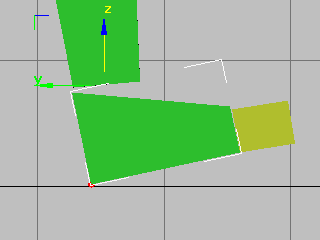
Berührungsstatus: Schwerpunkt bei Frame 14 an der Ferse eingerichtet
![]() Der Fuß berührt den Boden mit der Ferse. Im Rollout "Key-Info" ist die Option "Aufsetz-Key einstellen" aktiviert, und die IK-Verschmelzung wird auf 1,0 im Objektraum eingestellt. Die Option "Mit vorh. IK-Key verbinden" ist aktiviert. Der Schwerpunkt wird an der Ferse ausgewählt.
Der Fuß berührt den Boden mit der Ferse. Im Rollout "Key-Info" ist die Option "Aufsetz-Key einstellen" aktiviert, und die IK-Verschmelzung wird auf 1,0 im Objektraum eingestellt. Die Option "Mit vorh. IK-Key verbinden" ist aktiviert. Der Schwerpunkt wird an der Ferse ausgewählt.
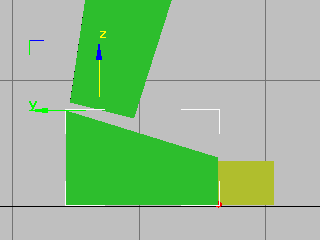
Schwerpunkt verlagert sich bei Frame16 auf den Fußballen.
Beim nächsten Keyframe handelt es sich ebenfalls um einen Aufsetz-Key, da der Fuß flach auf den Boden aufsetzt. Im Rollout "Key-Info" ist die Option "Aufsetz-Key einstellen" aktiviert. Der Schwerpunkt wird am Fußballen ausgewählt.
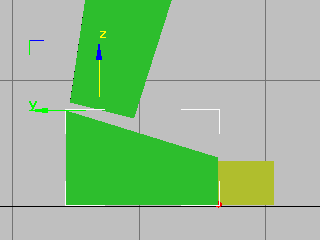
Aufsetz-Key bei Frame 17 auf Sperrung des Schwerpunkts eingestellt
Bei diesem Key liegt der Schwerpunkt ebenfalls am Fußballen. Klicken Sie auf "Key einstellen". Damit der Fuß um den Fußballen gedreht werden kann, sind zwei aufeinander folgende Keys erforderlich, wobei sich der Schwerpunkt jeweils am Fußballen befindet.
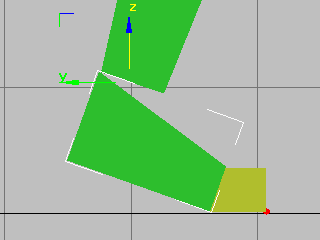
Ferse hebt sich bei Frame 18, Zeh bleibt flach
Nachdem der Fuß um den Schwerpunkt am Ballen gedreht wurde, stellen Sie einen weiteren Aufsetz-Key mit dem Schwerpunkt am Zeh ein.
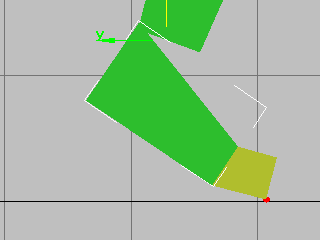
Fuß dreht sich bei Frame 19 ab Schwerpunkt am Ende des Zehs.
Dies ist ein weiterer Aufsetz-Key mit dem Schwerpunkt am Ende des Zehs. Der Fuß dreht sich um die Zehenspitze.
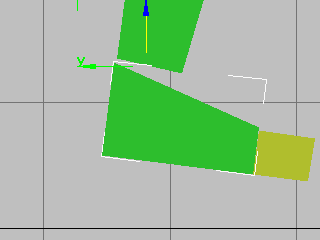
Mit einem freien Key kann der Fuß bei Frame 20 den Boden verlassen.
![]() In diesem Fall klicken Sie auf "Freien Key einstellen", um einen freien Key festzulegen. Der Fuß berührt den Boden nicht.
In diesem Fall klicken Sie auf "Freien Key einstellen", um einen freien Key festzulegen. Der Fuß berührt den Boden nicht.
Der Zyklus wird wiederholt, um einen Geh- oder Laufzyklus in einer Freiform-Animation zu erstellen. Sie wählen die Schwerpunkte aus, indem Sie im Rollout "IK-Key-Info" die Option "Schwerpunkt auswählen" aktivieren, einen Schwerpunkt in den Ansichtsfenstern auswählen, "Schwerpunkt auswählen" wieder deaktivieren und dann den Fuß in den Ansichtsfenstern drehen.
Der Fuß dreht sich um den Schwerpunkt des vorherigen Keys, wenn die Option "Mit vorh. IK-Key verbinden" aktiviert ist. Dies ist bei allen Aufsetz-Keys der Fall. Wenn Sie feststellen, dass sich der Fuß nicht um den sichtbaren Schwerpunkt dreht, liegt dies daran, dass der Schwerpunkt des vorherigen Keys verwendet wird. In diesem Fall müssen Sie zwei aufeinander folgende Keys festlegen, deren Schwerpunkte auf der gleichen Stelle liegen. Dies bewirkt, dass der Fuß sich um den angezeigten Schwerpunkt dreht.
![]() Wenn Sie sich bei der Erstellung von Schritten in einer Freiform-Animation an diese Regeln halten, können Sie mit der Option "Umwandeln" im Rollout "Biped" schnell und einfach von einer Freiform-Animation zu einer Schrittanimation wechseln. Die IK-Beschränkungen in einer Schrittanimation werden genauso angewendet wie in einer Freiform-Animation. Wenn Sie eine Schrittanimation genauer analysieren, werden Sie feststellen, dass für die IK-Beschränkungen der Füße die gleichen Regeln gelten wie auch bei einer Freiform-Animation. Schritte definieren einfach das Koordinatensystem für die Füße. Ein Fuß kann abhängig vom Schritt gleiten oder sich bewegen. Außerdem wird die Schrittdauer geändert, wenn Sie einen Key in einer Schrittanimation löschen oder hinzufügen.
Wenn Sie sich bei der Erstellung von Schritten in einer Freiform-Animation an diese Regeln halten, können Sie mit der Option "Umwandeln" im Rollout "Biped" schnell und einfach von einer Freiform-Animation zu einer Schrittanimation wechseln. Die IK-Beschränkungen in einer Schrittanimation werden genauso angewendet wie in einer Freiform-Animation. Wenn Sie eine Schrittanimation genauer analysieren, werden Sie feststellen, dass für die IK-Beschränkungen der Füße die gleichen Regeln gelten wie auch bei einer Freiform-Animation. Schritte definieren einfach das Koordinatensystem für die Füße. Ein Fuß kann abhängig vom Schritt gleiten oder sich bewegen. Außerdem wird die Schrittdauer geändert, wenn Sie einen Key in einer Schrittanimation löschen oder hinzufügen.